文章目录:
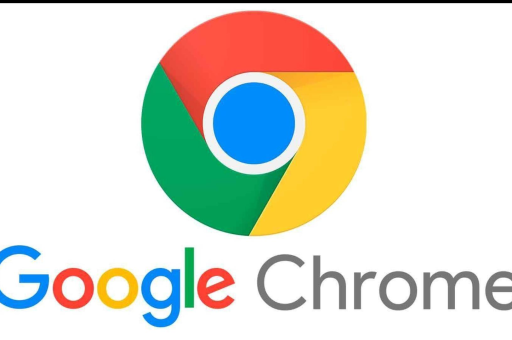
原因分析与解决方案
目录导读
- 引言:谷歌浏览器闪退的常见现象
- 主要原因分析
- 1 扩展程序冲突
- 2 缓存和数据损坏
- 3 硬件加速功能问题
- 4 系统或浏览器版本过旧
- 5 恶意软件或病毒干扰
- 解决方案详解
- 1 禁用或移除问题扩展
- 2 清除浏览数据与缓存
- 3 调整硬件加速设置
- 4 更新谷歌浏览器和操作系统
- 5 扫描并清除恶意软件
- 高级故障排除方法
- 1 重置浏览器设置
- 2 重新安装谷歌浏览器
- 常见问题解答(FAQ)
- 预防闪退的最佳实践
谷歌浏览器闪退的常见现象
谷歌浏览器作为全球最流行的网页浏览器之一,偶尔会出现闪退问题,即浏览器在运行过程中突然关闭,影响用户体验,这种情况可能由多种因素引起,包括软件冲突、系统资源不足或配置错误,本文将深入分析谷歌浏览器闪退的根本原因,并提供详细的解决方案,帮助用户快速恢复浏览器的稳定性。
主要原因分析
1 扩展程序冲突
谷歌浏览器的扩展程序虽然丰富了功能,但某些扩展可能与浏览器版本或其他软件不兼容,导致闪退,广告拦截器或翻译工具可能因更新不及时而引发冲突。
2 缓存和数据损坏
长期使用后,浏览器缓存、Cookie或历史数据可能损坏,占用过多内存资源,从而触发闪退,尤其是在访问大量媒体内容的网站时,这一问题更为明显。
3 硬件加速功能问题
硬件加速功能利用GPU提升浏览性能,但某些显卡驱动不兼容时,会导致浏览器崩溃,常见于旧版驱动或低配置设备。
4 系统或浏览器版本过旧
未及时更新谷歌浏览器或操作系统(如Windows、macOS)可能引发兼容性问题,旧版本存在已知漏洞,容易在运行复杂网页时闪退。
5 恶意软件或病毒干扰
恶意软件可能篡改浏览器设置或注入恶意代码,导致浏览器异常关闭,这类问题常伴随弹窗广告或重定向行为。
解决方案详解
1 禁用或移除问题扩展
- 步骤:
- 打开谷歌浏览器,点击右上角“更多”图标(三个点),选择“更多工具” > “扩展程序”。
- 逐个禁用扩展,并重启浏览器测试稳定性。
- 若发现问题扩展,直接移除它。
- 提示:优先禁用近期安装的扩展,或使用浏览器的“隐身模式”测试(该模式默认禁用扩展)。
2 清除浏览数据与缓存
- 步骤:
- 进入“设置” > “隐私和安全” > “清除浏览数据”。
- 选择“高级”选项卡,勾选“缓存图像和文件”“Cookie及其他网站数据”,并选择时间范围为“全部时间”。
- 点击“清除数据”并重启浏览器。
- 提示:定期清理缓存可预防数据堆积导致的闪退。
3 调整硬件加速设置
- 步骤:
- 在浏览器设置中搜索“硬件加速”,找到“系统”选项。
- 关闭“使用硬件加速模式(如果可用)”。
- 重启浏览器并检查是否改善。
- 提示:如果关闭后问题解决,可尝试更新显卡驱动后重新启用该功能。
4 更新谷歌浏览器和操作系统
- 步骤:
- 更新浏览器:点击右上角“更多”图标 > “帮助” > “关于Google Chrome”,自动安装更新。
- 更新系统:Windows用户通过“设置” > “更新与安全”检查更新;macOS用户通过“系统偏好设置” > “软件更新”。
- 提示:启用自动更新可避免遗漏关键补丁。
5 扫描并清除恶意软件
- 步骤:
- 使用Windows Defender(Windows)或恶意软件移除工具(如Malwarebytes)进行全面扫描。
- 删除检测到的威胁,并重置浏览器设置(路径:设置 > 高级 > 重置并清理)。
- 提示:避免从非官方渠道安装软件,以降低感染风险。
高级故障排除方法
1 重置浏览器设置
如果常规方法无效,可重置浏览器至默认状态:
- 进入“设置” > “高级” > “重置设置”。
- 点击“将设置恢复为原始默认值”并确认。
此操作不会删除书签和历史记录,但会清除扩展和自定义设置。
2 重新安装谷歌浏览器
作为最终手段,完全重装可解决深层问题:
- 卸载谷歌浏览器(通过控制面板或应用程序)。
- 删除残留数据(路径:Windows的
%AppData%\Google\Chrome或macOS的~/Library/Application Support/Google/Chrome)。 - 从官网下载最新版本并重新安装。
常见问题解答(FAQ)
Q1:谷歌浏览器闪退后,如何恢复未保存的标签页?
A1:重启浏览器后,通常会自动恢复崩溃前的标签页,若未恢复,可尝试快捷键Ctrl+Shift+T(Windows)或Command+Shift+T(macOS)重新打开关闭的标签。
Q2:闪退是否与电脑内存不足有关?
A2:是的,内存不足时,浏览器可能因资源耗尽而崩溃,建议关闭不必要的标签页或程序,并考虑升级硬件。
Q3:企业环境中谷歌浏览器频繁闪退,如何解决?
A3:可能是组策略或网络设置冲突,联系IT部门检查浏览器管理策略,或尝试使用便携版谷歌浏览器测试。
Q4:移动端谷歌浏览器闪退怎么办?
A4:可尝试清除应用缓存(手机设置 > 应用管理 > 谷歌浏览器 > 存储),或重新安装应用。
预防闪退的最佳实践
谷歌浏览器闪退多源于软件冲突或配置问题,通过定期更新、清理数据和管理扩展,可显著降低风险,若问题持续,结合系统扫描或重置功能往往能彻底解决,保持良好的浏览习惯,如避免安装未经验证的扩展,将进一步保障浏览器的稳定运行。
标签: 谷歌浏览器闪退






